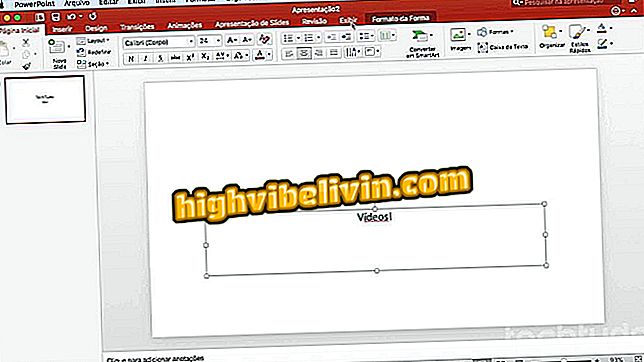Slik bruker du Trello på mobil
Trello er en oppgave arrangør som hjelper deg med å håndtere personlige og profesjonelle prosjekter. På samme måte som i PC-versjonen, gir gratisprogrammet for Android og iPhone (iOS) -telefoner deg mulighet til å lage brett, hvor du legger inn lister over oppgaver som skal følges enkeltvis eller i et lag. Hver liste mottar kort med mål å fullføre, med beskrivelser i tekst, multimediefiler, tidsfrister, sjekklister og etiketter for å forlate arbeidsområdet organisert. Det dynamiske og samarbeidende systemet bidrar til å øke produktiviteten med intuitivt grensesnitt.
Verktøyet er tilgjengelig på portugisisk og kan brukes til enhver forespørsel. Se nedenfor hvordan du bruker Trello-programmet til å organisere arbeidsprosjekter, personlige oppgaver eller studier. For dette eksempelet vil et reiseprosjekt bli opprettet med prosedyrer utført av en Apple-smarttelefon, men retningslinjene gjelder også enheter med et Google-operativsystem.
Time Traking for Trello: kontroller hvor mye tid som gjenstår for oppgaver

Trello er en oppgave arrangør og prosjektleder på mobilen
Vil du kjøpe mobiltelefon, TV og andre rabattprodukter? Kjenn Sammenlign
Opprett et brett
Trinn 1. Trykk på "+" -ikonet øverst til høyre. Velg deretter et navn, personvern og bakgrunnsfarge som identifiserer veggmaleriet. For å konkludere, klikk på "Create";

Opprett et nytt Trello bord på mobiltelefon
Trinn 2. Hvis du vil endre bakgrunnsfargen eller bytte den til et bilde, velger du "Bakgrunn" og velger blant de tilgjengelige alternativene. På slutten vil styret allerede være tilgjengelig på rammens startside.

Rammer opprettet i Trello kan tilpasses med farger og bilder
Lag en liste
Trinn 1. Velg alternativet "Legg til liste". Gi det deretter et navn og gå til "Legg til";

Lag oppgavelister på Trello på mobiltelefonen din
Trinn 2. Du kan opprette så mange lister som du liker å indikere fremdriften i hvert trinn i prosjektet - de vil bli arrangert ved siden av hverandre.

Opprett så mange oppgavelister som du vil ha på Trello
Lag kort
Trinn 1. For å lage kort velger du "Legg til kort" under listen. Gi det deretter et navn og avslutt i "Legg til";

Opprett et Trello-kort på telefonen
Trinn 2. Du kan lage så mange kort som du vil, og organisere dem på den beste måten, bare trykk og dra for å sortere som du foretrekker. Klikk på et kort for å åpne det og redigere det;

Åpne et Trello-kort for å redigere informasjonen din
Trinn 3. Du kan da skrive en beskrivelse for det kortet med forklaringer om formålet med oppgaven;

Opprett en beskrivelse for Trello-kortet
Trinn 4. Angi en leveringsdato for å angi en frist for å fullføre oppgaven. For å gjøre dette, velg "Leveringsdato" og merk kalenderen som den ideelle dagen og tiden.

Angi en frist for å fullføre Trello-kortet
Trinn 5. Under "Merker", flagg kategorien av kortet og dermed gjøre identifikasjonen enklere. For å utføre handlingen klikker du på funksjonen, og deretter går du til blyantikonet for å definere navnet.

Lag etiketter for å kategorisere kort og gjøre dem enklere å identifisere
Trinn 6. Under "Medlemmer" kan du inkludere nye personer for å gjøre det arbeidet. Bare trykk på alternativet og velg personene du vil ha - merk at brukerens bilder legges inn i kortet. Alle koblede profiler vil få et varsel om denne handlingen;

Legg til nye medlemmer på kortet for å delegere oppgaven
Trinn 7. Gå til "Sjekkliste" for å lage bestemte oppgaver på dette kortet. Når de er oppfylt, kan du merke dem som ferdig. I klippesymbolet, nederst til høyre, kan du få tilgang til flere plattformsfunksjoner og legge til vedlegg som fil, bilder og koblinger.

Bygg sjekklister på kort for bedre kontroll over oppgaver og legg til vedlegg for å hjelpe med utvikling
Trinn 8. Du kan legge igjen kommentarer på kortene for å snakke med andre om fremdriften av prosjektet. For å gjøre det, trykk på "Kommentar" og skriv inn teksten. Kollegene som er tilstede på dette forumet, kan merkes for å lese meldingen - for det må du bare legge til «@» -ikonet før brukernavnet som brukes av dem.

Skrive kommentarer på Trello kortene letter kommunikasjonen mellom de involverte
Trinn 9. Etter at alle oppgavene på dette kortet er fullført, kan brukeren sette den på en annen liste, for å demonstrere at målet er oppnådd, og arbeidet er fullført. Bare trykk på elementet og dra til ønsket destinasjon;

Trello-kort kan flyttes til andre lister
Trinn 10. Hvis du vil arkivere et kort og fjerne det fra brettet, trykker du på det og drar til "Drop here to file" øverst i vinduet.

Send et Trello-kort via mobiltelefon
Ready. Bruk Trello til å organisere daglige oppgaver for personlige og profesjonelle prosjekter på mobiltelefonen din.
Hva er det mest hensiktsmessige Trello-programmet? Kommenter på.